答案:在CentOS中重置用户密码需使用root权限执行passwd命令,若忘记root密码则可通过GRUB2添加rd.break进入救援模式重置,并需执行touch /.autorelabel以确保SELinux正确重标记,最后重启系统即可生效。
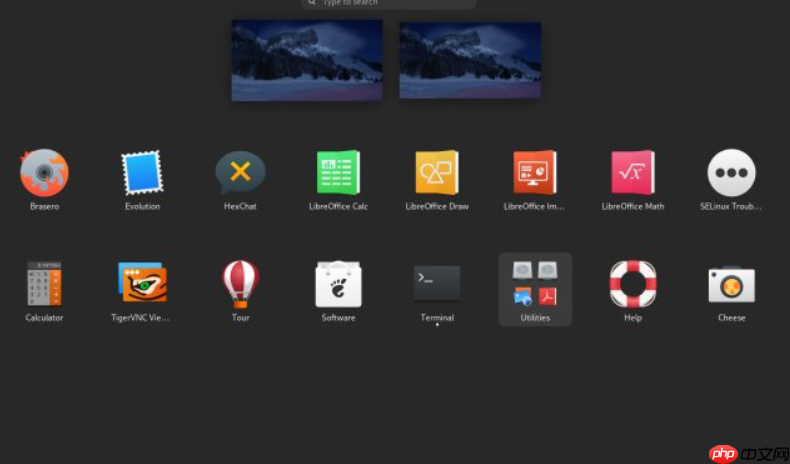
在CentOS中,“取消”用户密码通常不是指完全删除它,而是将其重置为一个新密码,或者在极端情况下,设置一个空密码(这非常不推荐)。最常见且安全的方式是利用系统权限(通常是root权限)来为特定用户设定一个新密码。如果你连root密码都忘了,那就需要通过进入系统救援模式来重置。
如果你拥有root权限,重置一个普通用户的密码非常直接:
su -
sudo
passwd
passwd <用户名>
passwd johndoe
如果你想“取消”密码到无密码状态(极不安全,不建议在生产环境使用):
passwd -d
passwd -d <用户名>
usermod -p '' <用户名>
忘记root密码,这在系统管理中是个让人头大的问题,但别慌,CentOS提供了相对稳健的救援机制。我个人就经历过几次,每次都觉得这套流程虽然有点繁琐,但确实有效。它主要依赖于修改内核启动参数,进入一个临时的、具有root权限的环境。
具体步骤如下,我们以GRUB2引导的CentOS 7/8为例:
e
Shift
Esc
linux16
linux
ro
rd.break
linux16 /vmlinuz-3.10.0-957.el7.x86_64 root=/dev/mapper/centos-root ro crashkernel=auto rhgb quiet
linux16 /vmlinuz-3.10.0-957.el7.x86_64 root=/dev/mapper/centos-root ro crashkernel=auto rhgb quiet rd.break
Ctrl+x
F10
switch_root
mount -o remount,rw /sysroot
chroot
/sysroot
chroot /sysroot
passwd root
touch /.autorelabel
exit
exit
现在,你就可以使用新设置的root密码登录系统了。这个过程虽然需要一点耐心,但掌握后,你会发现它其实很直接。
重置普通用户密码,这事儿看似简单,但背后牵扯到一些权限管理和安全性的考量。作为系统管理员,我经常需要处理这类请求,我的经验是,操作本身不难,但如何告知用户、如何确保过程安全,才是需要多想的。
操作流程:
如果你是root用户,重置任何普通用户的密码都只需一条命令:
sudo passwd <用户名>
su -
passwd <用户名>
安全性考量:
pam_pwquality
/etc/security/pwquality.conf
chage -d 0 <用户名>
/var/log/secure
我曾遇到过用户抱怨新密码太复杂记不住的情况,这时候我会解释密码策略的重要性,以及如何利用密码管理器来安全地存储这些复杂密码。安全性与便利性之间总有一个平衡点,而管理员的任务就是找到这个点。
在CentOS中,仅仅重置密码是远远不够的,构建一个健壮的密码策略和遵循账户安全最佳实践,才是保护系统免受未授权访问的关键。这就像是给你的房子换了把新锁,但如果锁的质量不好,或者你把钥匙随便乱放,那还是不安全的。
密码策略优化:
CentOS的密码策略主要由PAM模块控制,特别是
pam_pwquality
/etc/login.defs
PASS_MAX_DAYS
PASS_MIN_DAYS
PASS_WARN_AGE
/etc/security/pwquality.conf
pam_pwquality
minlen = 12
lcredit = -1
ucredit = -1
dcredit = -1
ocredit = -1
difok = 7
chage
chage -E 2024-12-31 <用户名>
pam_faillock
/etc/pam.d/system-auth
/etc/pam.d/password-auth
账户安全最佳实践:
/var/log/secure
我个人的经验是,账户安全是一个持续的过程,没有一劳永逸的解决方案。需要不断地审视、调整策略,并结合技术手段和管理制度来共同维护。
以上就是CentOS怎么取消用户密码_CentOS用户密码清除与重置教程的详细内容,更多请关注php中文网其它相关文章!

每个人都需要一台速度更快、更稳定的 PC。随着时间的推移,垃圾文件、旧注册表数据和不必要的后台进程会占用资源并降低性能。幸运的是,许多工具可以让 Windows 保持平稳运行。

Copyright 2014-2025 https://www.php.cn/ All Rights Reserved | php.cn | 湘ICP备2023035733号